Os anúncios gráficos são um aborrecimento enorme que todo mundo não aguenta, mas bloqueá-los sempre foi mais difícil de fazer em dispositivos móveis do que em computadores. O pi-hole resolve esse problema transformando o Raspberry Pi em um servidor DNS que bloqueia anúncios para celular em qualquer dispositivo conectado à sua rede wifi.
O pi-hole também bloqueia a publicidade no aplicativo em muitos casos e pode remover os anúncios dos vídeos do YouTube. Portanto, se você está procurando uma maneira abrangente de bloquear anúncios para celular em celulares e tablets, veja como configuro as coisas.
Palavras-chave: Como bloquear anúncios e malware com arquivos de host no Mac, Windows e Linux
O que é Pi-hole?
Pi-hole é um servidor DNS personalizado para dispositivos Raspberry Pi executando Raspbian. Ele impede que os anúncios sejam exibidos nos dispositivos da sua rede, assim como as extensões populares do navegador Adblock Plus e uBlock Origin. Ele pode bloquear anúncios do YouTube e alguns anúncios no aplicativo em dispositivos móveis.
Diferentemente das extensões do navegador, o Pi-hole bloqueia anúncios para todos os dispositivos conectados a ele. Geralmente, não é necessário fazer nenhuma configuração adicional no próprio dispositivo. Por exemplo, você pode comprar um novo tablet e, assim que estiver conectado ao seu wifi, ele imediatamente parará de exibir anúncios no navegador da web e na maioria dos aplicativos. O pi-hole interrompe os anúncios antes de serem baixados, para que sua rede tenha um desempenho melhor.
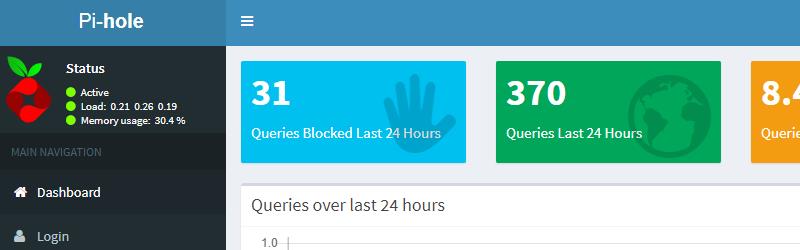
A maioria dos servidores DNS trabalha traduzindo um URL em um endereço IP. Pi-hole faz isso e muito mais. Espera até que o seu computador ou dispositivo solicite um URL para um anúncio e, em seguida, não retorna nenhum endereço para esse anúncio. Isso impede efetivamente a exibição de anúncios.
O Pi-hole também suporta configurações avançadas de privacidade, que trabalham lado a lado com uma VPN para manter suas informações de navegação seguras.
Instalando o orifício Pi
O pi-hole torna o mais fácil possível o download e a execução com um script de uma linha que inicia um instalador baseado em menus. Se você tem alguma experiência com Linux e redes, não precisará de muita ajuda. Aqui está como eu instalei o Pi-hole, passo a passo.
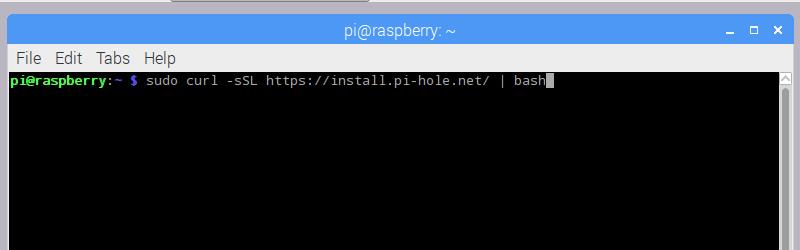
A primeira coisa que você precisa fazer é abrir uma janela do console se estiver usando uma versão gráfica do Raspbian. Se você não instalou um gerenciador de janelas, faça isso diretamente na linha de comando.
Usos do furo do pi ondulação para baixar o script de instalação, que é então executado pelo bater Concha. Aqui está o comando que você precisa digitar: sudo curl -sSL https://install.pi-hole.net/ | bater
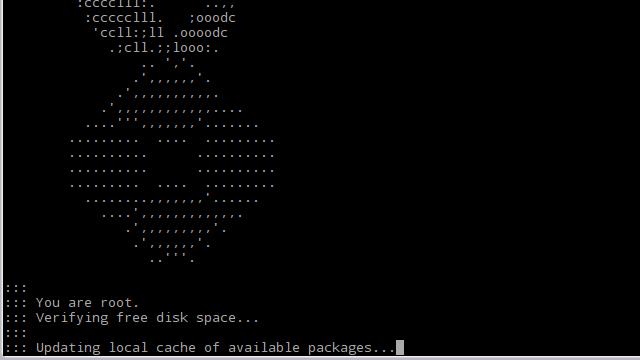
O instalador verificará se você possui os privilégios adequados e confirmará que possui espaço em disco suficiente.
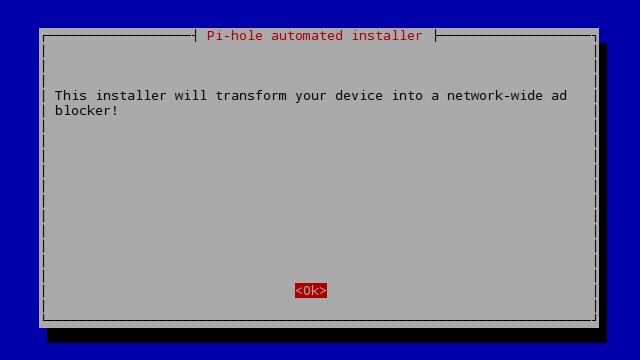
Você será solicitado a pressionar Está bem para iniciar a instalação do furo Pi.
Configurando o DNS no furo Pi
A primeira etapa do processo de instalação é configurar a passagem de DNS da Pi-hole.
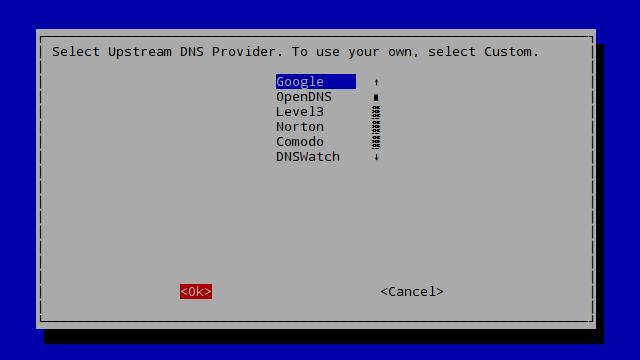
O Pi-hole processa todas as solicitações de DNS para bloquear os próprios anúncios para celular, mas repassa o restante para outro provedor de DNS. Google e OpenDNS ambas são escolhas seguras.
Se você precisar de recursos avançados de privacidade como DNSSEC e DNScrypt, a Pi-hole recomenda que você selecione servidores DNS do Google ou Norton.
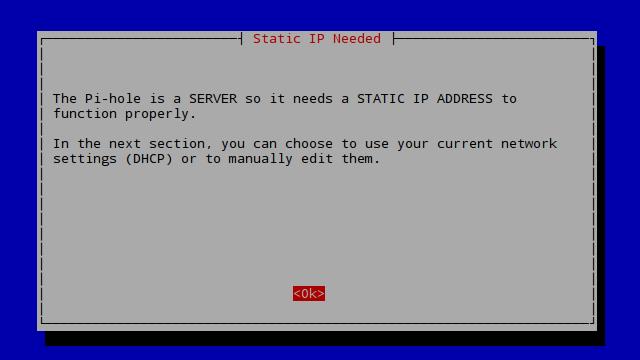
Optei por usar os servidores DNS do Google com esta instalação e adicionei o OpenDNS e os servidores personalizados como backup em uma etapa posterior.
Se você estiver usando uma VPN, precisará selecionar personalizadas e insira os servidores DNS do seu provedor de VPN. Os usuários do IPVanish devem definir os servidores DNS personalizados para 198.18.0.1 e 198.18.0.2. Se você estiver usando outro provedor de VPN, precisará pesquisar na Web os servidores DNS ou verificar os arquivos de configuração da VPN..
Configurando sua rede
Depois de informar à Pi-hole para onde enviar o tráfego DNS, a próxima etapa é informar a Pi-hole sobre sua rede local. Você precisará definir o endereço do gateway e atribuir ao Pi-hole um IP estático.
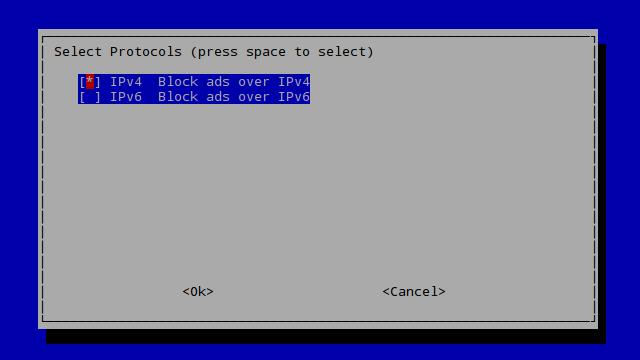
O Pi-hole bloqueará anúncios para celular nas redes IPv4 e IPv6. Como não uso o IPv6 na minha LAN e a maioria das pessoas também, acho uma boa ideia desmarcar o IPv6 por enquanto. Desativar o IPv6 reduzirá levemente a área de memória da Pi-hole.
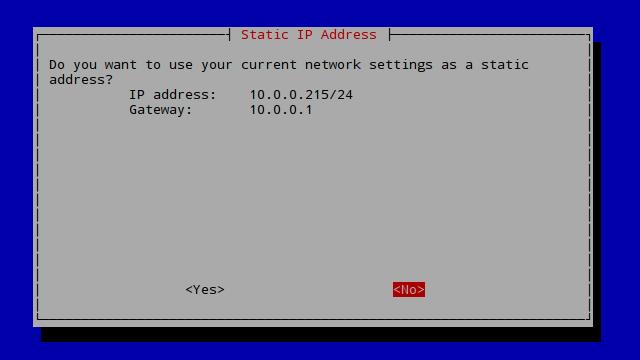
Em seguida, você terá a opção de apenas tornar estático o seu endereço IP atribuído. Existem várias razões pelas quais você deve clicar Não e atribua manualmente um endereço. O mais importante é que você não deseja atribuir um endereço estático no pool DHCP, pois isso pode levar a um conflito quando o roteador tentar distribuir o endereço novamente..
Mas antes de prosseguir, anote seu Porta de entrada Endereço IP, em breve será necessário.
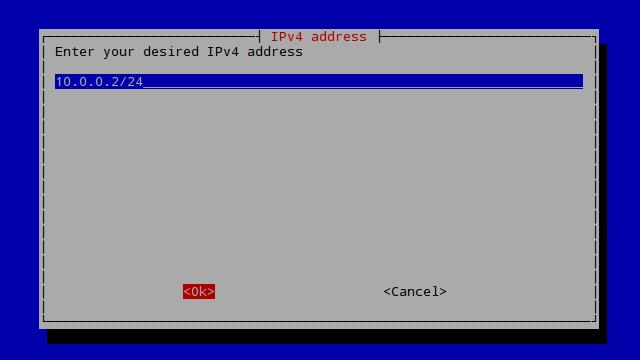
Eu gosto de definir o endereço IP para x.x.x.2 / 24. Na maioria dos casos, isso será 192.168.1.2/24 ou 10.0.0.2/24. Tradicionalmente, seu roteador de gateway é atribuído x.x.x.1 / 24 e servidores DNS recebem um endereço muito próximo desse.
Você também deseja anotar o endereço IP do orifício Pi que você escolheu. Você precisará mais tarde.
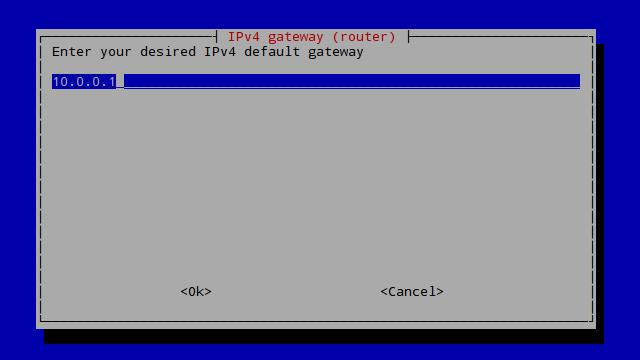
Agora você precisa especificar o endereço IP do seu roteador, é o mesmo que o Pi-hole lhe mostrou na etapa anterior. Digite e clique Está bem.
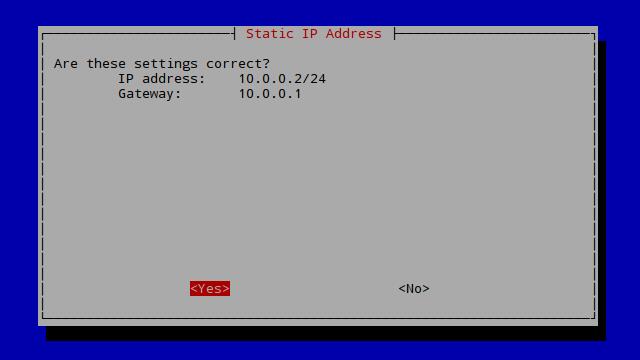
Você será solicitado a confirmar seu endereço IP estático. Se tudo parecer correto, clique em sim.
Concluindo a instalação
A parte final da instalação está focada em ativar ou desativar alguns serviços principais no Pi-hole.
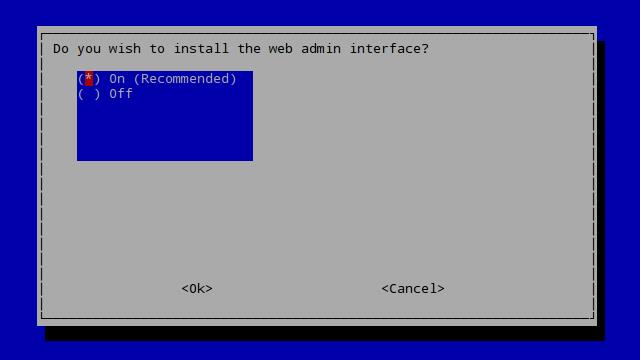
Certifique-se de instalar a interface da web. Você precisará gerenciar o Pi-hole após a instalação.
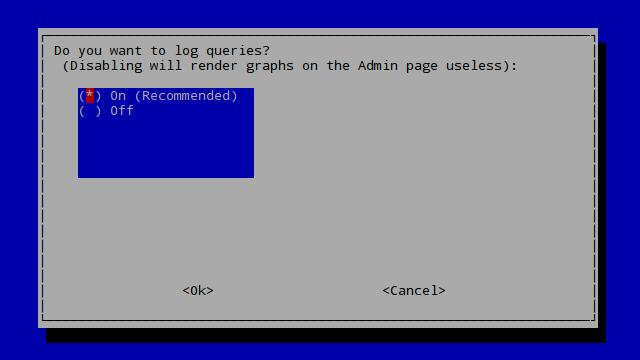
Também habilitei o log para fazer meus gráficos funcionarem corretamente. Se você estiver executando vários servidores diferentes no seu Raspberry Pi ou se for um modelo antigo, poderá desativar o registro para liberar um pouco mais de memória.
Você vai querer desativar o registro se você estiver usando um orifício Pi com uma VPN para proteger sua privacidade. O Pi-hole mantém logs em tempo real de quais sites ele bloqueia e quais são permitidos, a fim de gerar gráficos de uso – e esses logs não são criptografados.
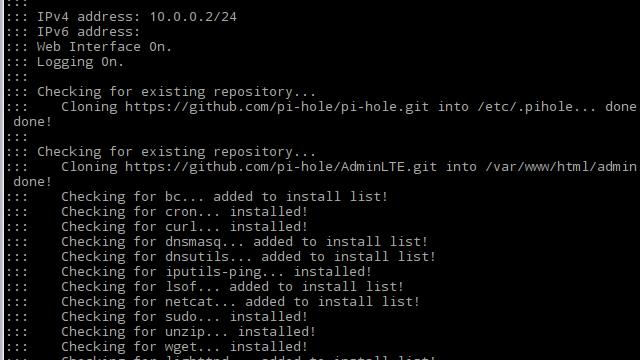
A instalação começará usando as configurações que você escolheu. Você pode assistir ao progresso no console, mas se estiver usando uma versão Raspbian padrão, ela será concluída com êxito.
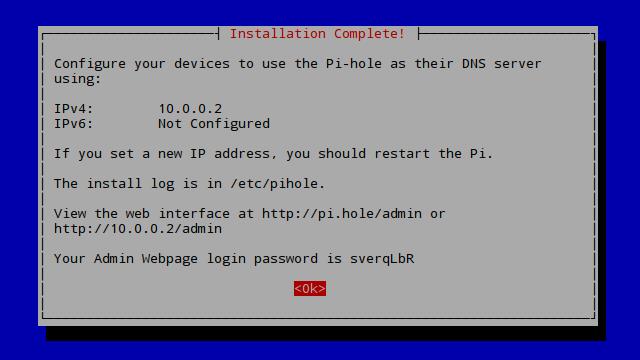
Quando o orifício Pi estiver instalado, você verá um breve resumo das configurações. Anote a senha do administrador que Pi-hole escolheu para você. Você precisará fazer login e configurar seu servidor na próxima etapa.
Antes de você clicar Está bem para concluir a instalação, é uma boa ideia marcar o link para a interface da web do Pi-hole no seu computador.
Configurando o furo Pi
O Pi-hole bloqueará os anúncios para celular assim que forem instalados, mas eu gosto de fazer algumas alterações no console da web para aumentar a segurança e a confiabilidade.
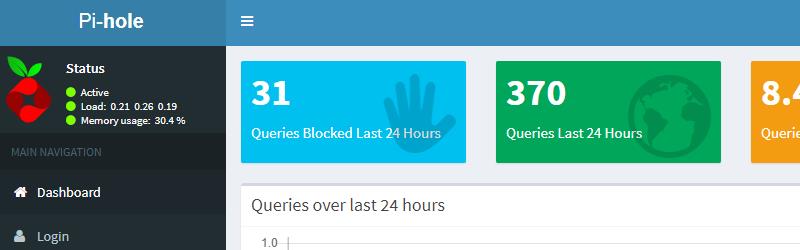
Comece abrindo a interface da Web e fazendo login. Você precisará acessá-la usando o URL que lhe foi mostrado no final da instalação. No meu caso, a interface da web está em http://10.0.0.2/admin, mas sua rede pode ser diferente.
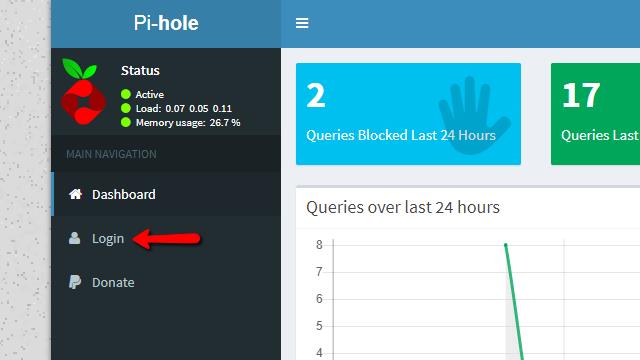
Uma vez que a interface da web Pi-hole esteja aberta, clique no Conecte-se ligação.
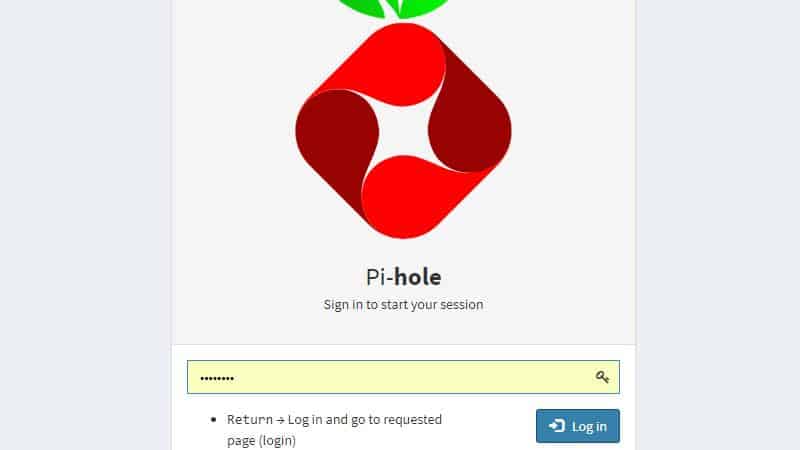
Digite a senha de administrador que foi dada a você no final da instalação do orifício Pi e clique no botão Conecte-se botão.
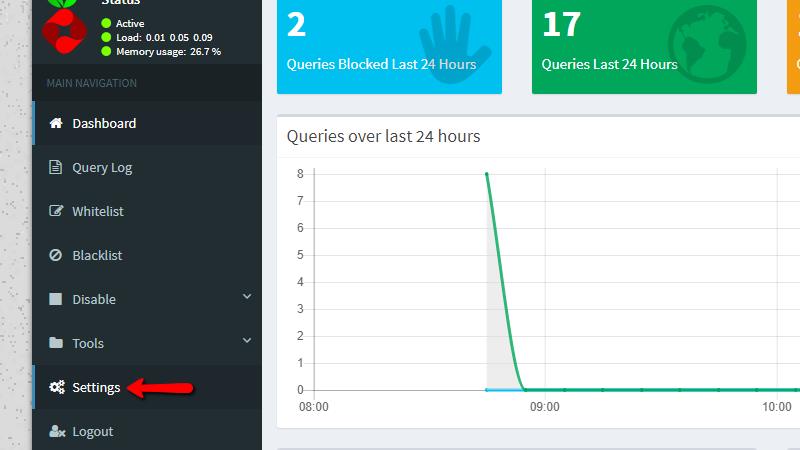
Agora você pode visualizar a interface da Web completa e fazer alterações. Clique no Configurações link para começar a configurar o Pi-hole.
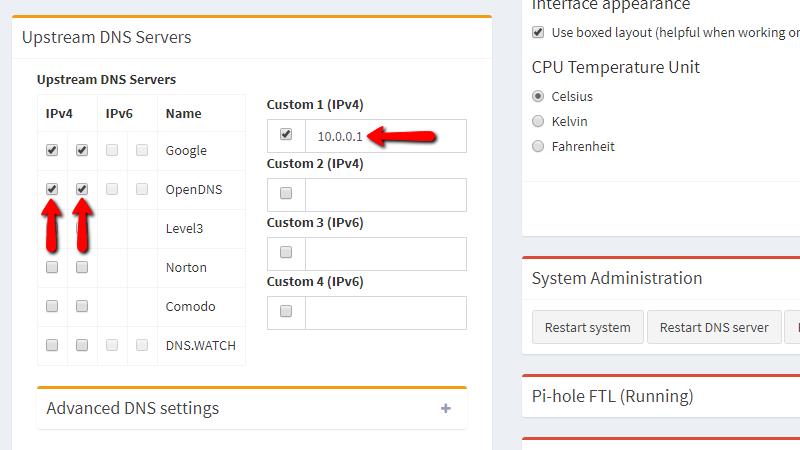
Para fornecer alguma redundância, adicione mais alguns servidores DNS upstream. Como usei os servidores DNS do Google durante a instalação, gosto de verificar as OpenDNS caixas e marque uma personalizadas caixa para adicionar meu roteador.
Esses servidores serão usados apenas se os servidores DNS do Google estiverem offline. O furo do Pi falha continuamente nos servidores de backup, para que você não sofra tempo de inatividade.
Lembre-se de clicar no Salve quando terminar de fazer alterações.
Sites na lista de permissões
Se você possui sites que precisam ser incluídos na lista de permissões, para que os anúncios não sejam bloqueados quando você os visita, adicione-os agora. Por exemplo, muitos usuários colocam na lista de permissões seus sites bancários e de email on-line.
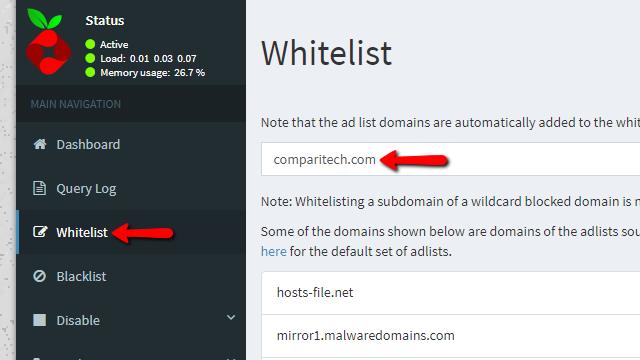
Um dos motivos pelos quais eu prefiro o Pi-hole do que o uBlock Origin ou o Adblock Plus, além do suporte a dispositivos móveis, é a maneira como você pode estabelecer uma única lista de permissões centralizada.
Quando terminar, clique no Salve botão na parte inferior da página para salvar suas alterações. É uma boa ideia reiniciar o Raspberry Pi depois de fazer essas alterações para garantir que eles estejam ativos.
Atualizando as listas de bloqueio
O Pi-hole controla quais anúncios bloquear usando listas de servidores de anúncios conhecidos. Você pode e deve adicionar a essas listas e precisa atualizá-las como parte de uma nova instalação Pi-hole.
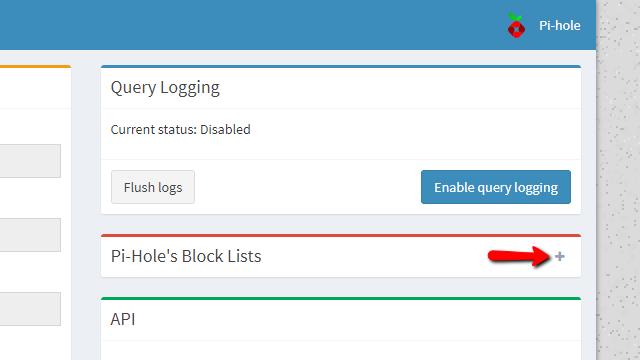
Você precisará conectar-se à interface da web Pi-hole e fazer login com sua senha. Em seguida, abra o Configurações menu e procure Listas de bloqueios do Pi-hole. Ele será recolhido por padrão, então clique no sinal de mais para expandi-lo.
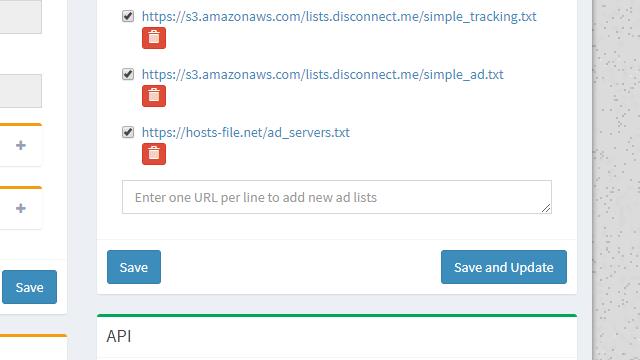
Role até o final da lista e procure a caixa de texto na parte inferior da página. Copie e cole suas novas entradas da lista de bloqueios aqui.
Eu recomendo as listas de bloqueios do Wally3k como começo. Abra o site em uma guia separada e você verá que precisa escolher uma lista para adicionar. Listas marcadas é o mais seletivo e provavelmente não interferirá na sua navegação. Usando Todas as listas bloqueará a maioria dos anúncios, mas você precisará adicionar sites à lista de permissões, como o PayPal. Listas não cruzadas fica aproximadamente no meio.
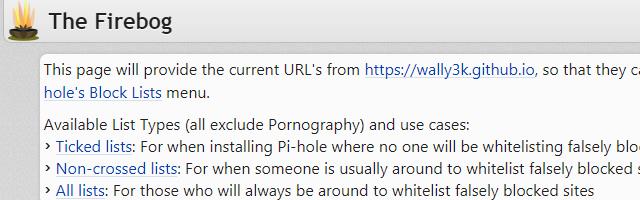
Depois de decidir qual lista usar, clique no link.
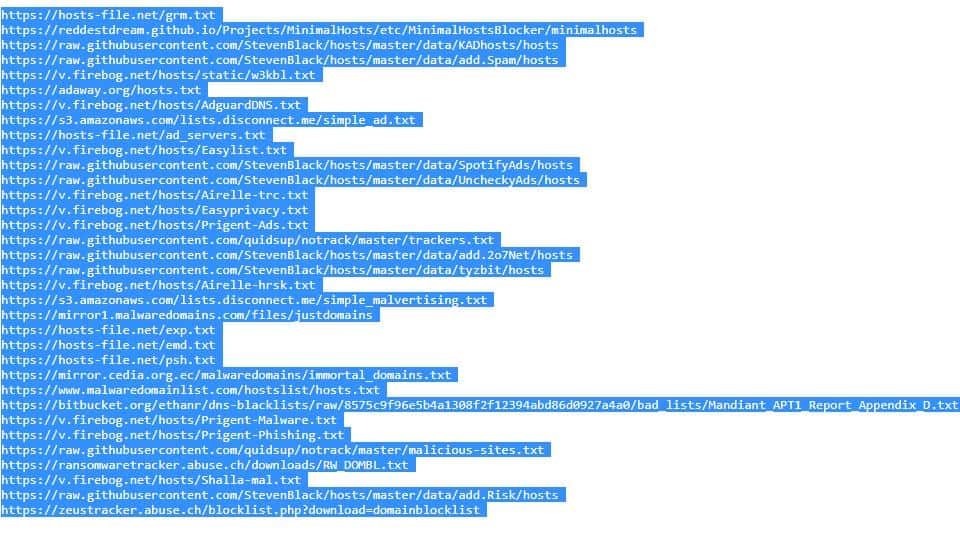
pressione Ctrl + A para realçar o documento inteiro e copie-o.
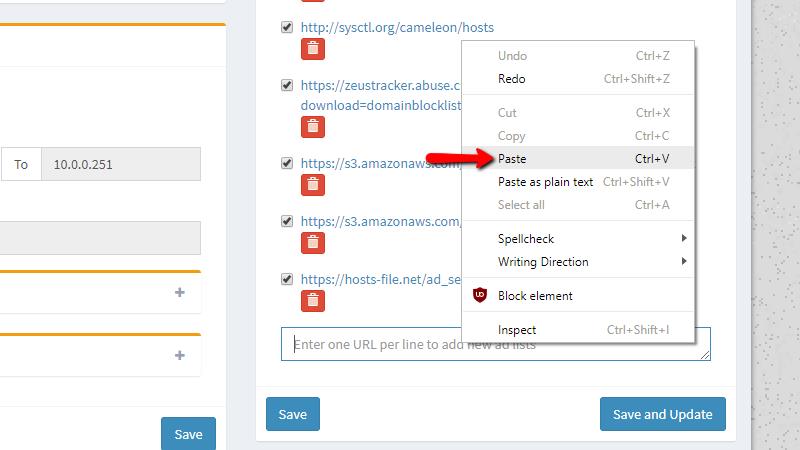
Alterne entre guias e cole a lista inteira no orifício Pi.
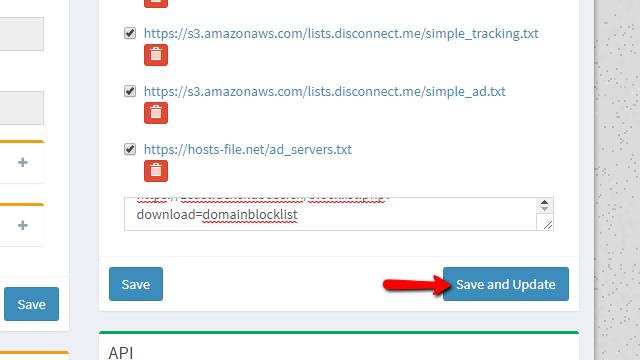
Clique no Salvar e atualizar quando terminar. Pi-hole adicionará as novas listas e se atualizará.
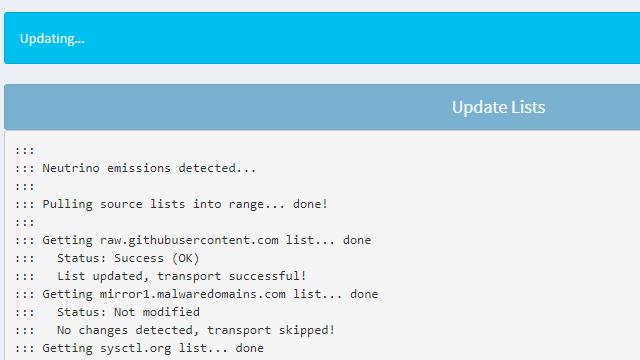
Você verá a saída do console do processo de atualização do Pi-hole para facilitar a solução de problemas.
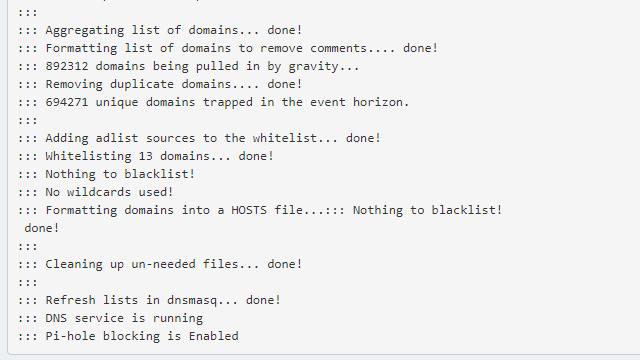
Quando a atualização terminar, o Pi-hole exibirá uma mensagem informando que o bloqueio foi ativado novamente. Você pode fechar a interface da web se tiver terminado.
Usando o teleportador Pi-hole
Se preferir não copiar e colar entradas da lista, você pode importá-las usando o teleporter. O teletransportador Pi-hole permite fazer backup e restaurar suas listas ou importar uma lista que você baixou.
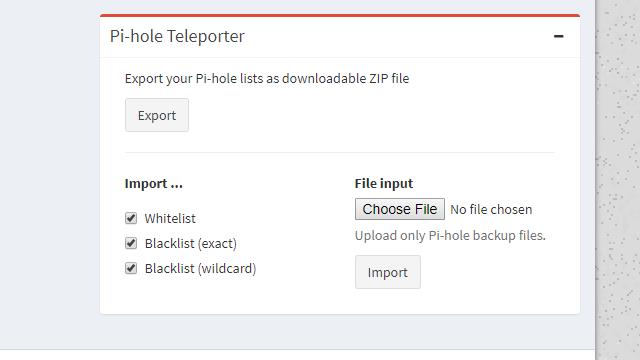
Certifique-se de marcar as caixas apropriadas antes de iniciar o processo de importação com o teleporter. As listas negras, a menos que sejam indicadas de outra forma, geralmente são exatas e não curingas. O pi-hole atualizará as listas de bloqueios automaticamente após uma importação.
Agora que você está usando as listas mais recentes, está pronto para adicionar clientes ao seu servidor Pi-hole.
Usando o DHCP para bloquear automaticamente anúncios para celular
O próximo passo é dizer a todos os dispositivos da sua rede para usar o servidor Pi-hole. Seu servidor DNS é atribuído pelo seu roteador ao mesmo tempo em que fornece endereços IP com o DHCP. Portanto, editar as configurações de DHCP do seu roteador permitirá que você defina o Pi-hole como seu servidor DNS, permitindo perfeitamente o Pi-hole para toda a sua rede.
Se você não tem acesso ao seu roteador e não pode fazer alterações que afetam toda a rede, pule para a próxima seção para obter ajuda na configuração de seus dispositivos individualmente.
Usando o orifício Pi com o DHCP do seu roteador para bloquear anúncios para celular
A maneira mais fácil de bloquear anúncios para celular na sua rede doméstica é adicionar o servidor DNS Pi-hole às configurações de DHCP do seu roteador. Se o fizer, todos os dispositivos e computadores da sua rede serão instruídos a usar o orifício Pi por padrão, e você não precisará fazer nenhuma alteração nas máquinas individuais.
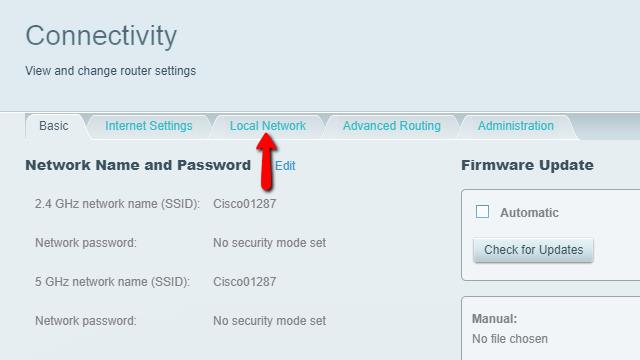
Comece abrindo a interface da web do seu roteador em um navegador e encontre as configurações de DHCP. No meu roteador Linksys, as configurações de DHCP estão no Conectividade cardápio.
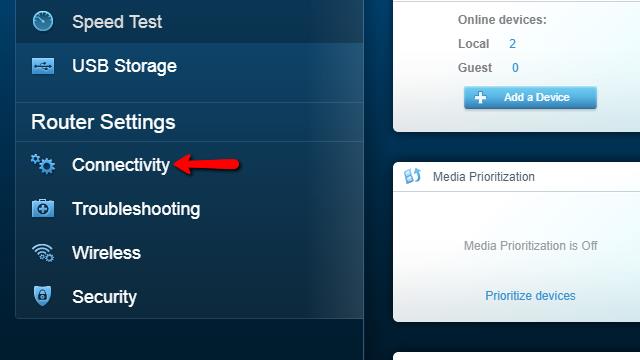
Quando o menu estiver aberto, clique no botão Rede local aba.
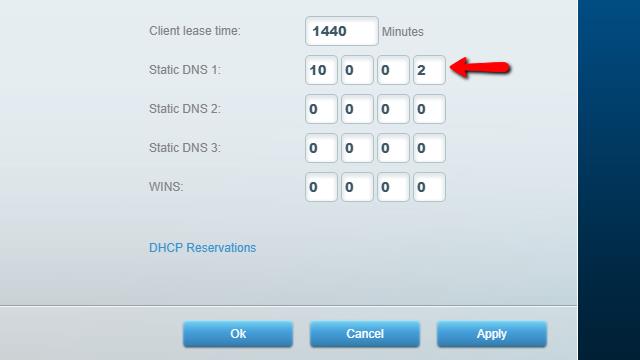
Em seguida, defina o servidor DNS primário como o endereço IP do seu Pi-hole.
Quando terminar de configurar seu roteador para bloquear anúncios para celular, clique em Está bem para aplicar as configurações de DHCP. Você precisará desconectar cada computador e dispositivo móvel da sua rede sem fio e reconectá-lo para que as alterações sejam propagadas.
Usando o orifício Pi em vez do DHCP do seu roteador para bloquear anúncios para celular
Muitos roteadores, especialmente os fornecidos pelo seu ISP, usarão apenas os servidores DNS aos quais estão atribuídos. Nesse caso, você deve desativar o servidor DHCP do seu roteador e ativar o servidor Pi-hole.
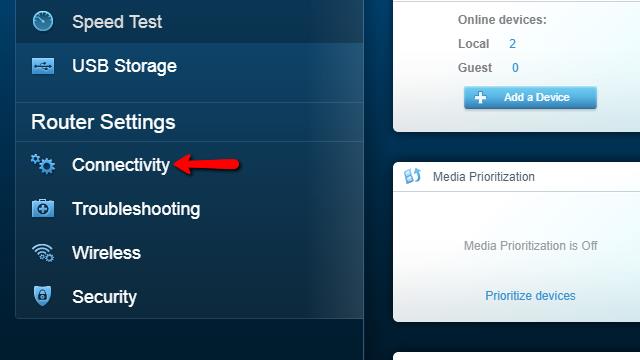
Abra a interface da web do seu roteador e encontre as configurações do servidor DHCP. No meu roteador, eles estavam no Conectividade cardápio. O seu pode ser diferente.
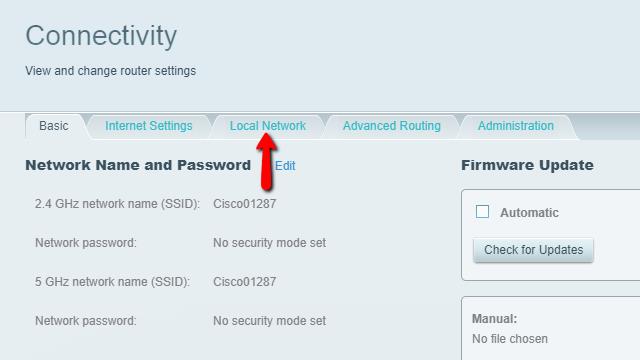
Encontrei as configurações do servidor DHCP no diretório Rede local aba.
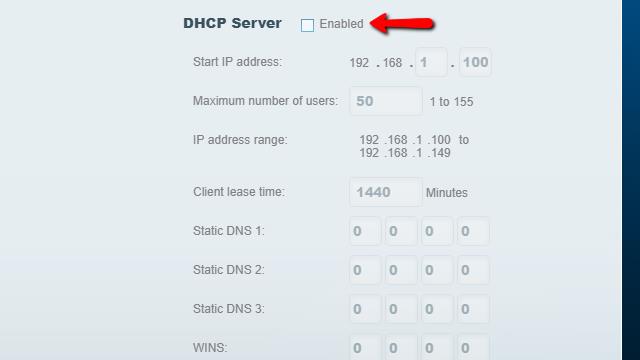
E desmarcou o Servidor DHCP caixa para desativar o DHCP no roteador.
Certifique-se de salvar as configurações, feche o roteador e faça login na interface da web do Pi-hole. Tudo o que resta é ativar o DHCP no furo Pi.
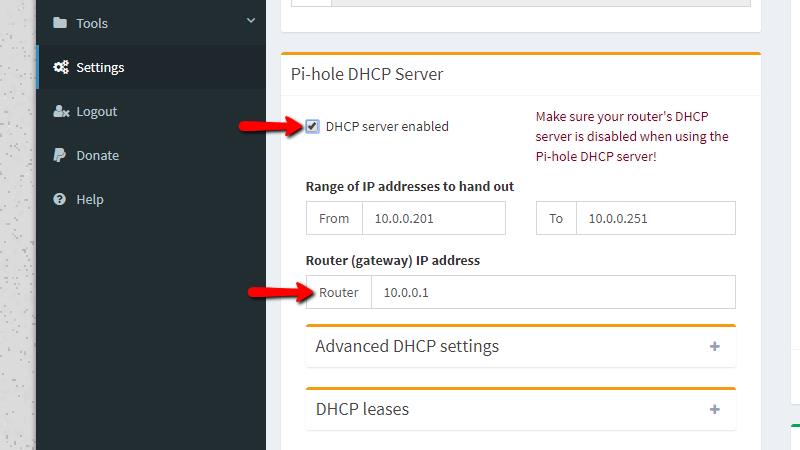
No orifício Pi, clique no Configurações link e role para baixo até o Servidor DHCP com furo de pi cardápio. Verifica Servidor DHCP ativado para ativar o serviço DHCP do Pi-hole e verifique se o endereço IP do seu Roteador está correto. Clique Salve quando você terminar.
Agora, o Pi-hole é responsável por distribuir endereços IP na sua rede doméstica. Ele informará seus dispositivos para usarem o Pi-hole como servidor DNS principal e bloqueará automaticamente anúncios para celular.
Bloqueando anúncios manualmente em cada dispositivo
Se você não conseguir configurar o DHCP para usar o orifício Pi para bloquear anúncios, ainda poderá definir as configurações de DNS de cada dispositivo individualmente. Veja como bloquear manualmente os anúncios no seu computador e dispositivos móveis com um servidor DNS pi-hole.
Bloquear anúncios no Windows
No painel de controle, você precisará abrir o Rede e Internet menu e selecione Conexões de rede. Essa tela mostra todas as maneiras pelas quais seu computador pode se conectar a uma rede e permite fazer alterações.
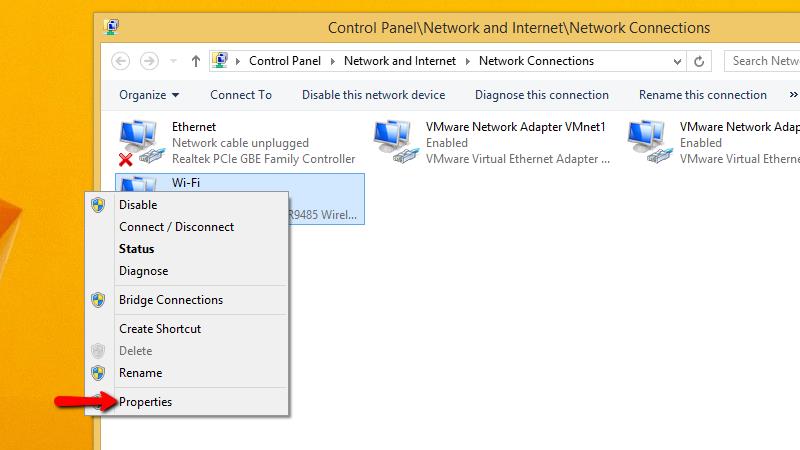
Encontre a conexão que você usa, no meu caso Wi-fi, e clique com o botão direito do mouse. Selecione Propriedades do menu.
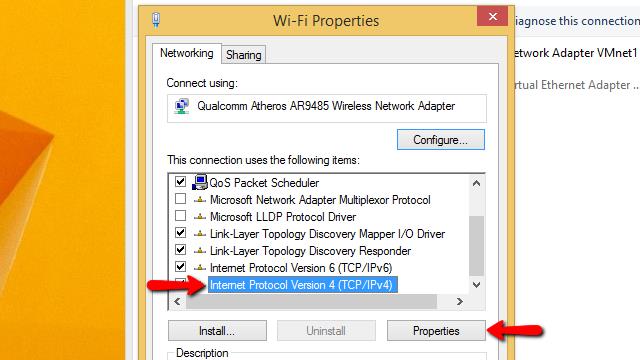
Role pelas propriedades da conexão até encontrar Protocolo de Internet versão 4 (TCP / IPv4) destaque-o e clique no Propriedades botão.
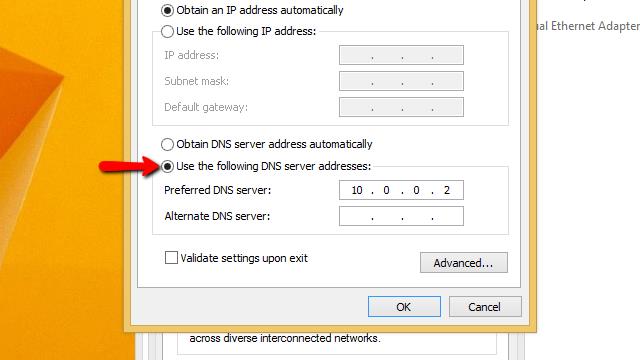
Clique no Use os seguintes endereços de servidor DNS botão de opção e digite o endereço IP do seu Raspberry Pi com o orifício Pi como Servidor DNS preferido. Clique Está bem quando você terminar.
Agora, o Windows usará o Pi-hole como seu servidor DNS primário e bloqueará automaticamente os anúncios online.
Bloquear anúncios para celular no iOS
Para bloquear anúncios para celular no iOS 11, você precisa alterar as configurações de rede do seu dispositivo. Abra o Configurações aplicativo e toque em Wi-fi para abrir as configurações de rede do seu dispositivo.
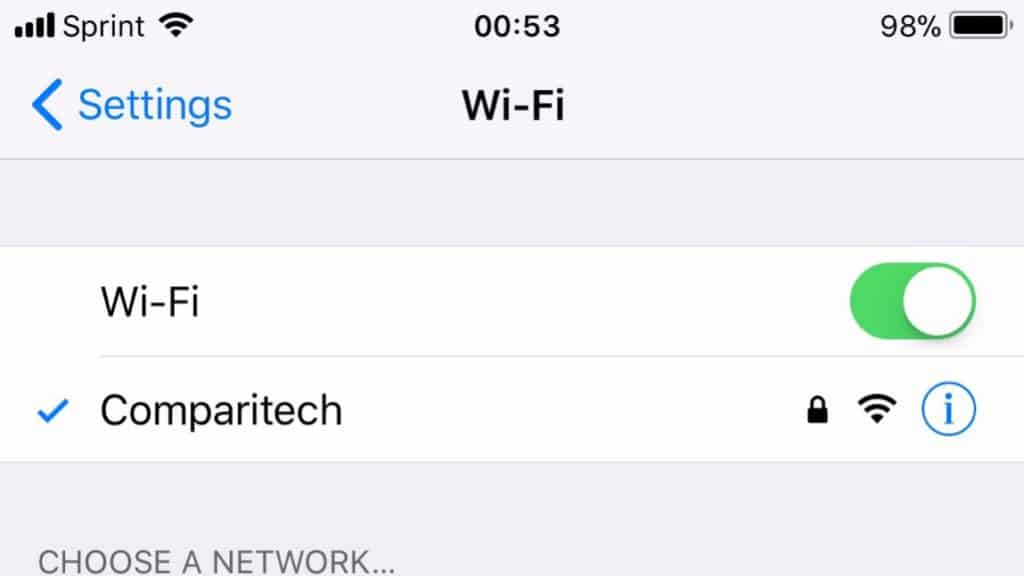
Depois toque no azul Ícone de informação ao lado de sua conexão wifi.
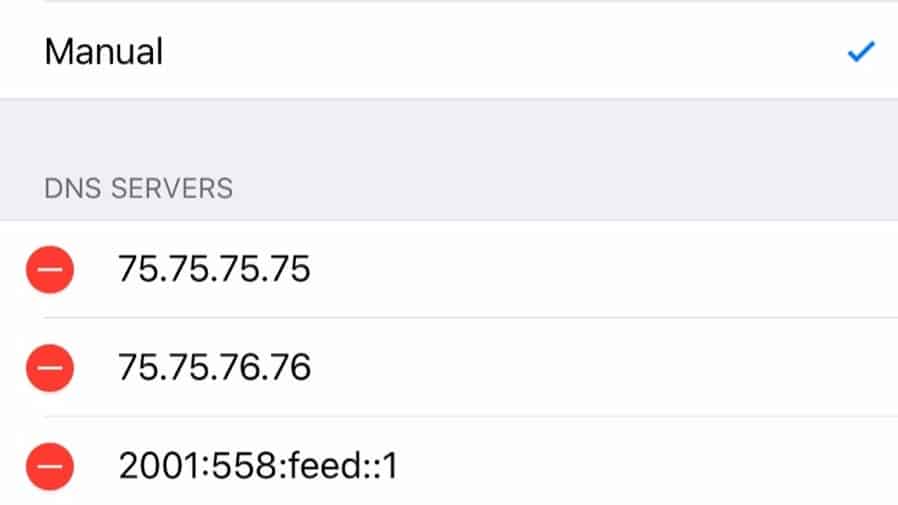
mudança Configurar DNS a partir de Automático para Manual para que você possa definir seu servidor DNS primário como Pi-hole.
O iOS salvará as configurações de DNS do modo Automático. Você precisará remover os servidores que já estão lá antes de adicionar o furo à lista.
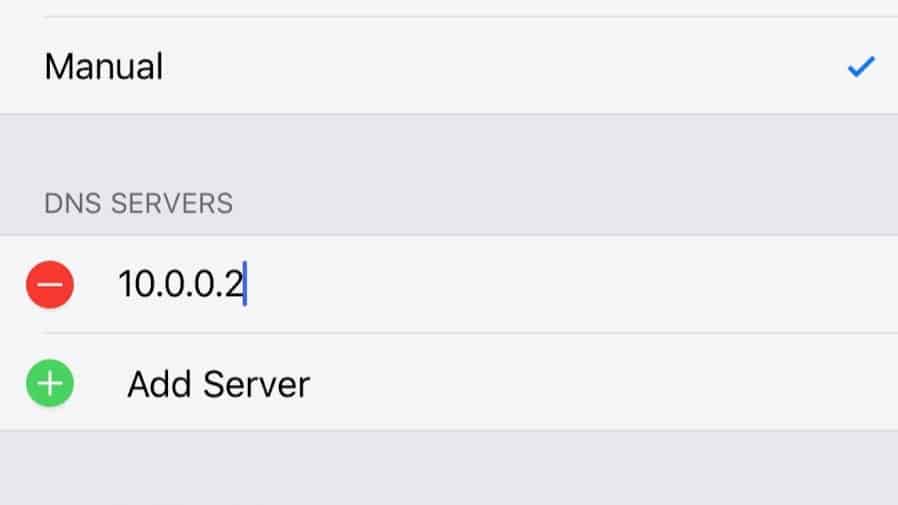
Clique Adicionar servidor e digite o endereço IP do seu Raspberry Pi. Você também deve adicionar um servidor DNS de backup para poder ainda visitar sites quando o Pi-hole estiver offline. Eu recomendo o endereço IP do seu roteador de gateway, que usará os servidores do seu ISP.
Quando terminar de adicionar servidores DNS, clique no botão Salve botão. Pode ser necessário reiniciar o aplicativo do navegador da web para começar a bloquear anúncios com o furo Pi.
Bloquear anúncios para celular no Android
Se você usa o Android, pode adicionar manualmente o Pi-hole como seu servidor DNS principal para bloquear anúncios para celular. Você precisará abrir o Configurações menu para começar.
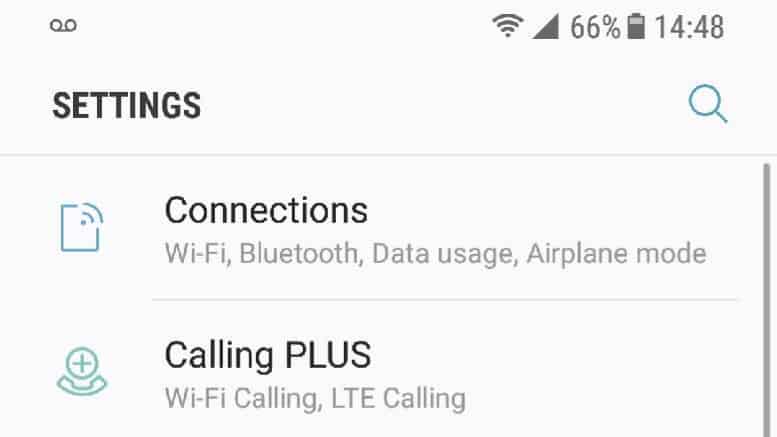
No menu de configurações, clique em Conexões.
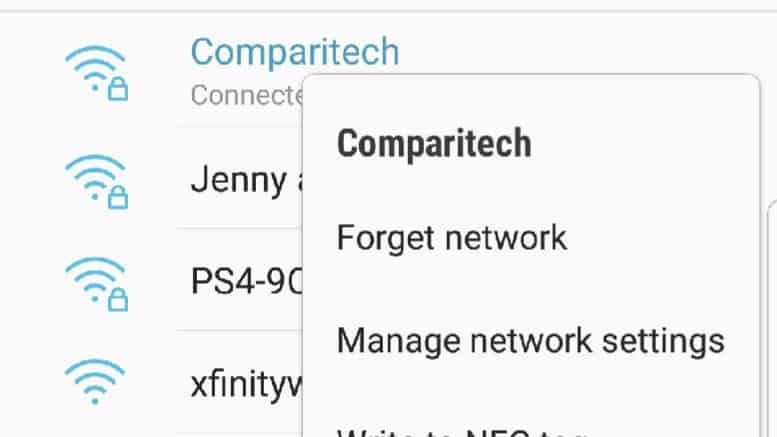
Toque e segure na sua conexão de rede ativa e selecione Gerenciar configurações de rede do menu.
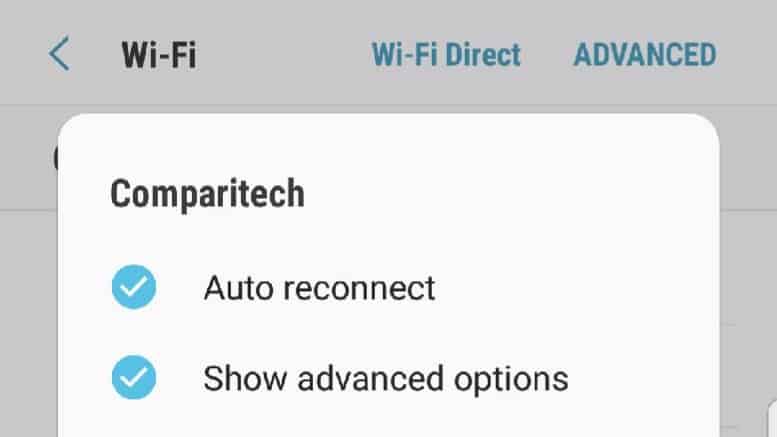
Certificar-se de que Mostrar opções avançadas está checado.
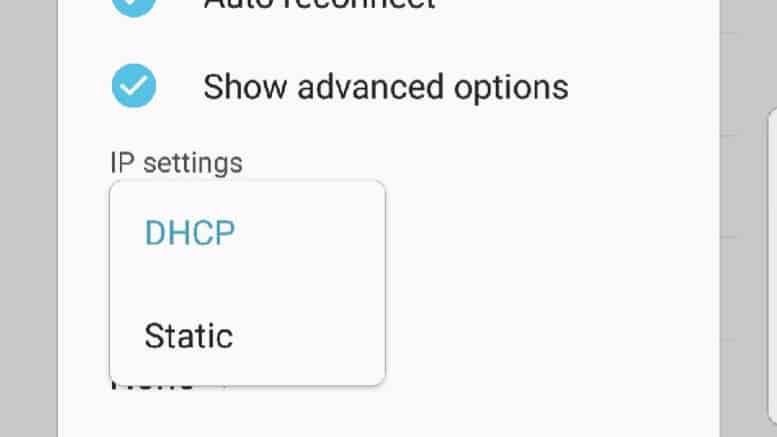
Então mude o Configurações de IP a partir de DHCP para Estático.
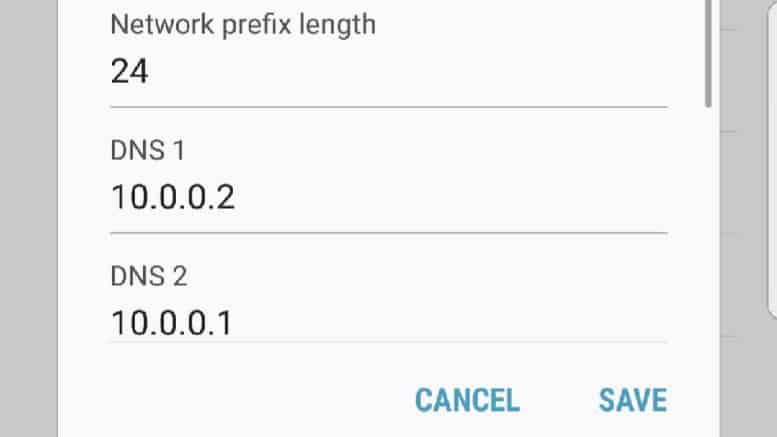
Defina Pi-hole como o servidor DNS primário e clique em Salve , e Pi-hole começarão a bloquear anúncios para celular no seu dispositivo Android.
Solução de problemas Pi-hole
Aqui estão algumas dicas para solucionar problemas do furo Pi, se você tiver problemas.
Não está bloqueando anúncios
Em dois dispositivos Android diferentes, eu precisava reiniciar o Chrome antes dos anúncios saírem. Você também deve verificar as configurações de rede do seu dispositivo para garantir que o furo Pi esteja definido como seu servidor DNS principal.
Coloquei na lista branca um site e o Pi-hole parou de bloquear anúncios
Você provavelmente tem um curinga inválido ou muito amplo na sua lista de permissões. A lista de permissões * .com ou algo semelhante pode fazer com que o furo em Pi pare de funcionar; portanto, seja o mais específico possível ao permitir que um site exiba anúncios.
Não consigo bloquear anúncios em aplicativos
Alguns aplicativos vêm com anúncios incorporados que fazem parte da programação. Como não é necessário procurar um endereço IP e carregá-lo da Internet, não há como o Pi-hole bloquear esses anúncios para celular.
Uma boa regra é que, se seu aplicativo exibir anúncios corretamente, mesmo no modo avião, o Pi-hole não poderá bloquear esse anúncio.
Infelizmente, nada pode ser feito em aplicativos com anúncios incorporados usando o Pi-hole.
Eu preciso gerar informações de depuração
Nos fóruns oficiais do Pi-hole, que é o melhor local para obter suporte, você será incentivado a postar informações de depuração junto com uma descrição do seu problema. Veja como gerar informações de depuração para o furo Pi.
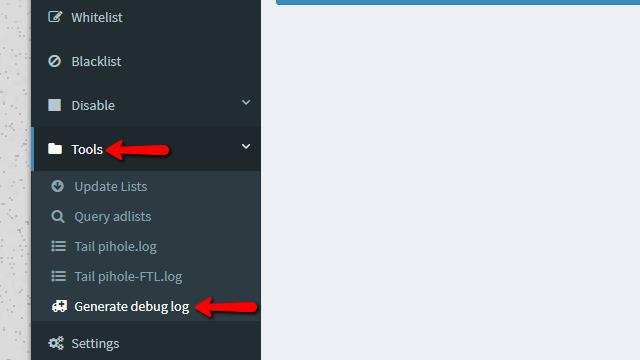
No menu principal, clique no botão Ferramentas item de menu Gere log de depuração no menu suspenso.
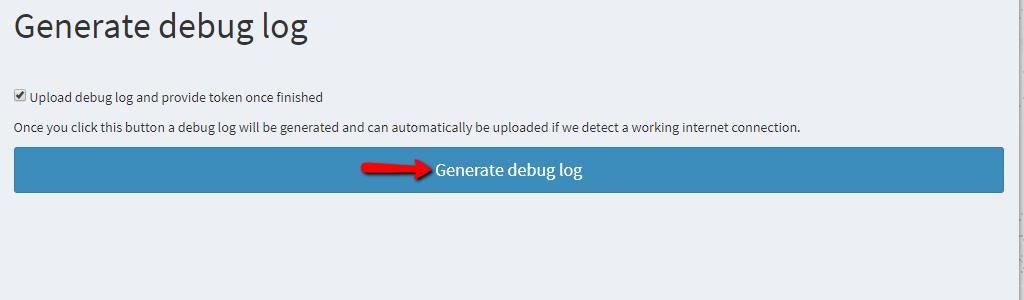
Clique no azul Gere log de depuração botão para iniciar o processo.
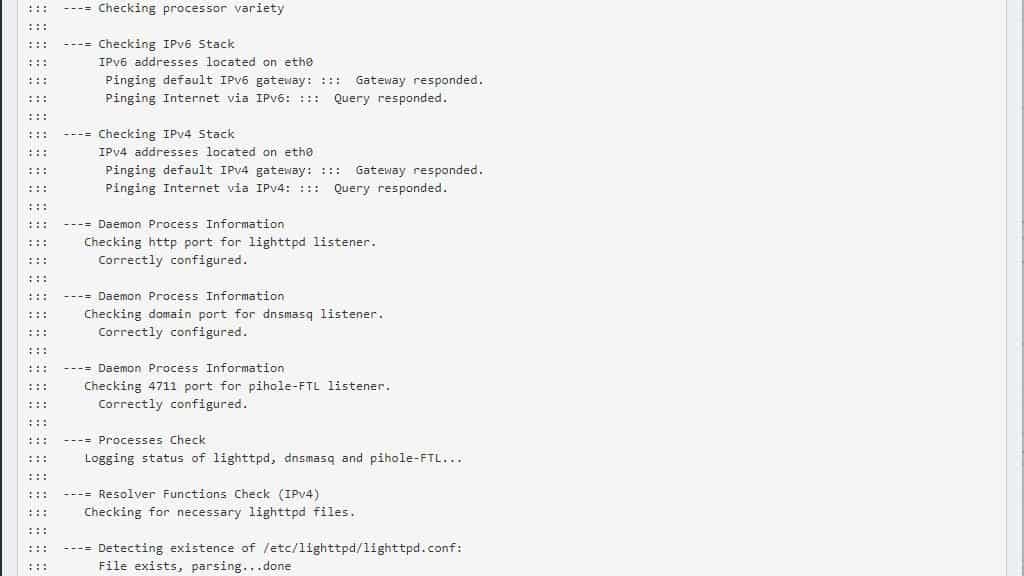
Após alguns instantes, você verá seu log de depuração começar a rolar.
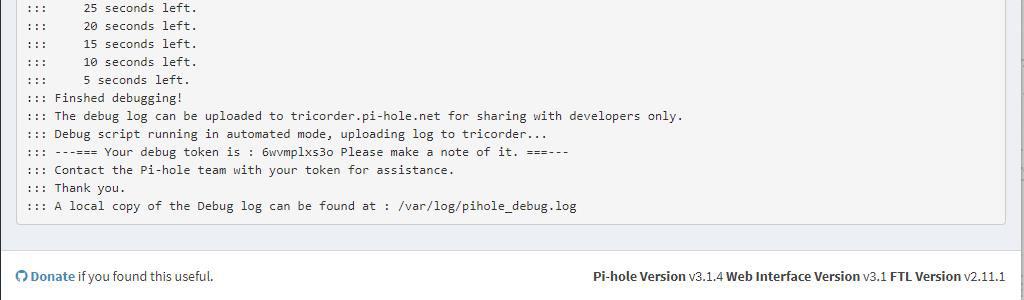
Levará um minuto para gerar o log completo, mas você pode acompanhar o progresso na tela. Você verá uma mensagem quando o Pi-hole terminar de gerar o log.
Se você tiver sérios problemas com o furo Pi, anexe o log em /var/log/pihole_debug.log ao seu pedido de ajuda.
Desinstalando o orifício Pi
Se o Pi-hole não é para você, você pode removê-lo da instalação do Raspbian executando um único comando.
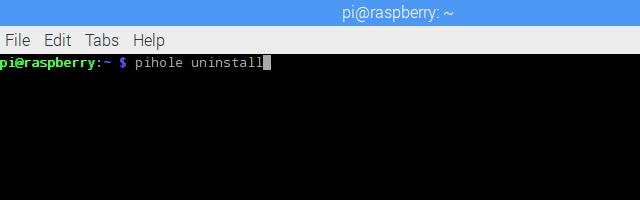
Abra uma janela do terminal ou conecte-se ao seu Raspberry Pi por ssh e digite o comando: desinstalação pi-hole
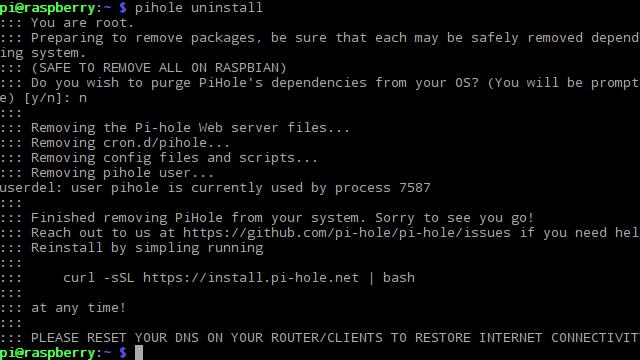
Você será solicitado a remover todas as dependências do orifício Pi, juntamente com o próprio orifício Pi, mas insira n quando solicitado. O pi-hole depende de algum software bastante comum, como pacotes git e DNS que não devem ser removidos.
É tudo o que há para desinstalar o Pi-hole. Você deve reiniciar o Raspberry Pi e o roteador depois de terminar e reiniciar cada dispositivo na sua rede.
Você está bloqueando anúncios para celular com o buraco Pi
Eu uso o Pi-hole para bloquear anúncios para celular há cerca de duas semanas e eu absolutamente amo isso por duas razões. Eu acho que é a maneira mais fácil de interromper anúncios em seus dispositivos, pois a maioria das outras alternativas envolve o jailbreak do seu telefone ou tablet. Aprecio também que o bloqueio de anúncios é enviado automaticamente a cada dispositivo usando DHCP.
Embora eu só tenha podido testar o Pi-hole em um Raspberry Pi 3, com base no que vi, o Pi-hole é leve o suficiente para ter bom desempenho em dispositivos mais antigos.
Se você tem um Raspberry Pi sobressalente disponível ou já está usando um Pi na sua rede para outro serviço – por exemplo, como um gateway de segurança habilitado para VPN -, acho que você usará muito o Pi orifício. O bloqueio de anúncios para celular é um daqueles serviços que todos que se conectam ao seu wifi apreciarão, e o Pi-hole é a melhor ferramenta para o trabalho que eu já encontrei.
Popular: Como construir sua própria VPN
iramente, gostaria de dizer que concordo plenamente com a afirmação de que os anúncios gráficos são um aborrecimento enorme que todos nós enfrentamos diariamente. É ótimo saber que existe uma solução como o Pi-hole, que transforma o Raspberry Pi em um servidor DNS que bloqueia anúncios para celular em qualquer dispositivo conectado à rede wifi. Além disso, o Pi-hole também bloqueia a publicidade em muitos aplicativos e pode remover os anúncios dos vídeos do YouTube. A instalação do Pi-hole parece ser bastante simples, e as configurações avançadas de privacidade são um bônus adicional. Agradeço por compartilhar este guia passo a passo sobre como configurar o Pi-hole e bloquear anúncios para celular em celulares e tablets. Parabéns pelo excelente trabalho!